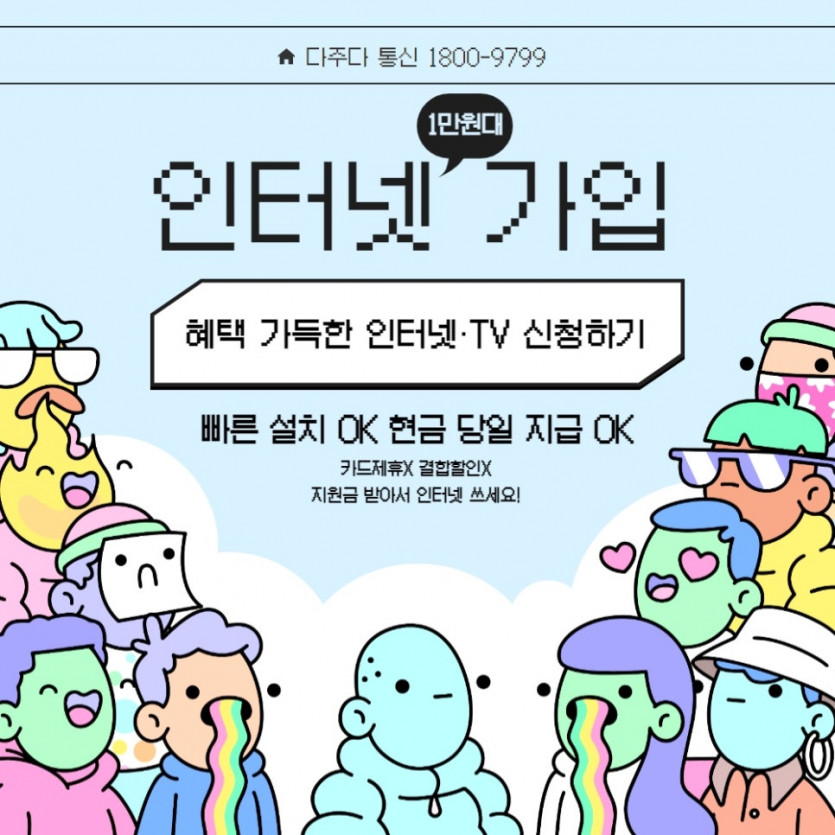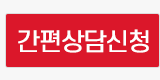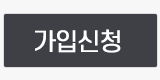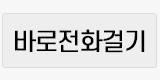노트북 무선인터넷 연결방법 와이파이와 공유기 사용
페이지 정보

본문
안녕하세요!
요즘에는 컴퓨터 본체보다는 쉽게 들고 다닐 수 있는 노트북을 많이들 사용하고 계시죠.
노트북은 간편하게 휴대할 수 있을 뿐만 아니라, 크기도 작아지고 기술의 발전으로 컴퓨터와
크게 성능 차이도 나지 않아 인기가 많습니다!
하지만 이런 노트북도 인터넷이 연결되지 않는다면 그냥 기계에 불과하겠죠.
그래서 오늘은 ✨노트북 무선인터넷 연결방법✨에 대해 공유해드리겠습니다!

✅ 1. 와이파이로 연결되는 노트북
노트북은 보통 와이파이(Wi-Fi)로 연결해 사용합니다.
무선인터넷은 물리적인 케이블 없이 인터넷을 사용할 수 있는 기술이에요.
노트북과 연결하기 위해서는 인터넷 신호를 제공하는 와이파이 공유기와의 연결이 필수입니다.
무선인터넷 연결 전, 반드시 내 노트북이 무선인터넷을 지원하는지 확인해야 합니다.
핵심 TIP!
■ 최근 출시된 노트북은 대부분 와이파이를 지원하지만,
■ 구형 모델은 별도의 무선 랜 어댑터가 필요할 수도 있습니다.

✅ 2. 공유기와 핫스팟 연결
노트북 무선인터넷 연결방법은 크게 두 가지입니다.
공유기를 이용하는 방법 모바일 핫스팟을 이용하는 방법
(1) 와이파이 공유기를 통한 무선인터넷 연결법
■ 공유기 위치 확인
- 내 노트북이 와이파이에 잘 연결될 수 있도록 공유기가 가까운 곳에 있어야 합니다.
- 신호 범위 안에서만 연결이 가능하므로, 너무 멀리 있거나 장애물이 많으면 연결이 불안정할 수 있습니다.
■ 노트북 네트워크 검색
- 노트북 하단 작업표시줄에서 네트워크 아이콘 클릭
- 현재 사용 가능한 네트워크 목록 확인 후, 공유기 이름 선택
■ 비밀번호 입력
- 네트워크 선택 후 공유기 비밀번호(암호)를 입력해야 연결됩니다.
- 비밀번호 입력 시 오타 없이 정확하게 입력해야 합니다.
(2) 모바일 핫스팟을 이용한 노트북 연결법
핫스팟은 스마트폰을 통해 노트북을 인터넷에 연결하는 방식입니다.
■ 핫스팟 기능 활성화
- 스마트폰 설정 메뉴에서 모바일 핫스팟 기능을 켭니다.
■ 노트북 연결
- 노트북에서 무선 네트워크 검색 → 스마트폰 핫스팟 이름 선택
- 암호 입력 후 연결하면 바로 사용 가능합니다.
쉽게 말해, 스마트폰을 작은 공유기처럼 활용하는 방법이에요!

(3) 무선인터넷 속도 향상 팁
■ 공유기 위치 조정
- 장애물이 없고, 가능한 한 높게 두면 신호가 더 안정적입니다.
■ 인터넷 속도 업그레이드
- 더 빠른 요금제(메가 단위)를 사용하면 쾌적하게 인터넷을 이용할 수 있습니다.

이제 노트북으로 무선인터넷을 연결하는 방법을 아셨으니,
더 편리하게 인터넷을 즐기실 수 있을 거예요.
그럼 오늘도 좋은 하루 되시길 바라며,
포스팅 마치겠습니다. 감사합니다!
댓글목록
등록된 댓글이 없습니다.